浙江省大学生网上就业市场V10使用说明书学生篇.docx
《浙江省大学生网上就业市场V10使用说明书学生篇.docx》由会员分享,可在线阅读,更多相关《浙江省大学生网上就业市场V10使用说明书学生篇.docx(19页珍藏版)》请在冰豆网上搜索。
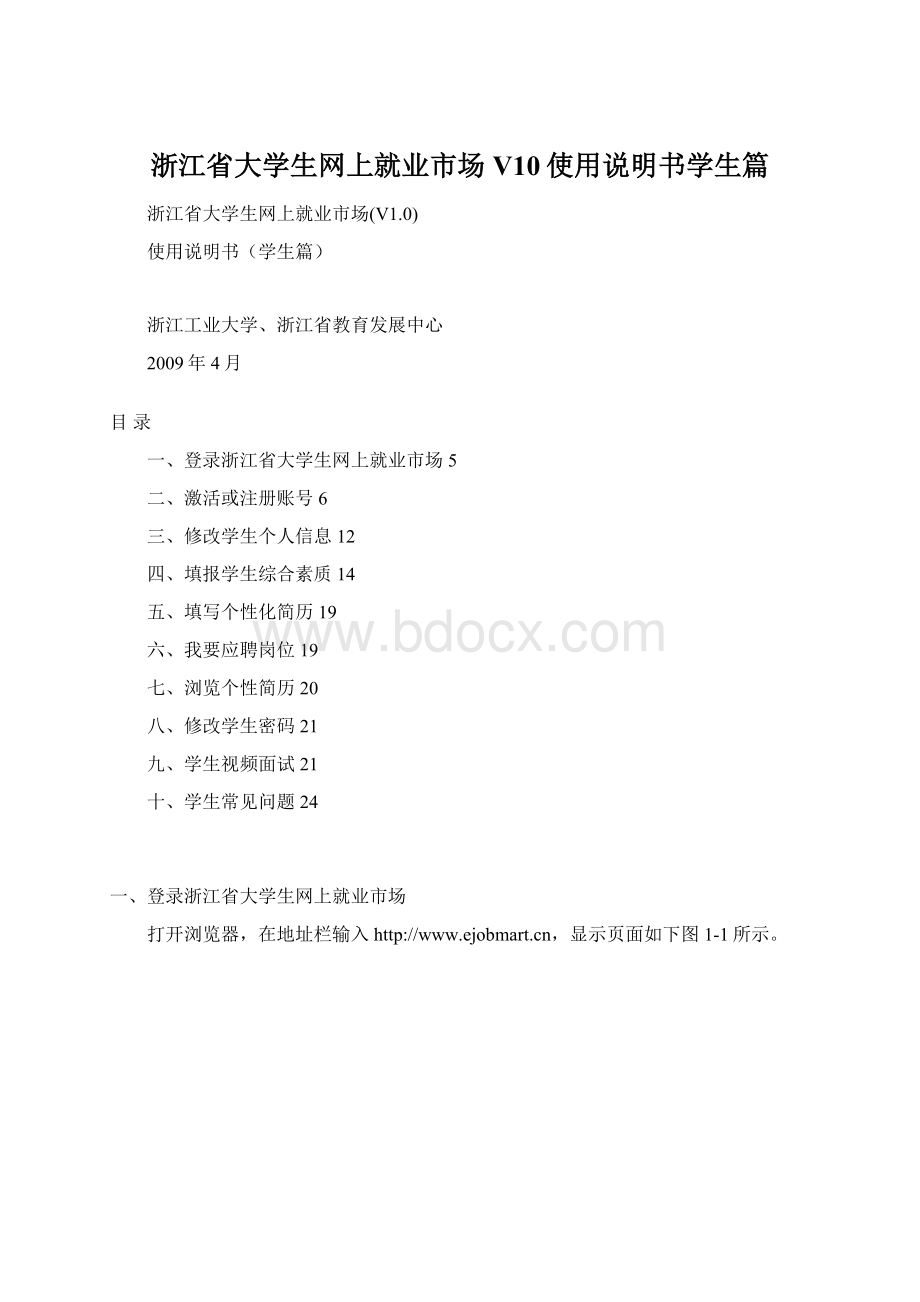
浙江省大学生网上就业市场V10使用说明书学生篇
浙江省大学生网上就业市场(V1.0)
使用说明书(学生篇)
浙江工业大学、浙江省教育发展中心
2009年4月
目录
一、登录浙江省大学生网上就业市场5
二、激活或注册账号6
三、修改学生个人信息12
四、填报学生综合素质14
五、填写个性化简历19
六、我要应聘岗位19
七、浏览个性简历20
八、修改学生密码21
九、学生视频面试21
十、学生常见问题24
一、登录浙江省大学生网上就业市场
打开浏览器,在地址栏输入,显示页面如下图1-1所示。
图1-1网站首页页面
本网站为大学生找单位实习或工作提供了良好、快捷的平台。
导航栏上主要分学生和企业2大社区,另外还提供了公告、岗位、指南等有用信息的查看。
点击【我是学生】可以进入学生社区主页,如图1-2所示。
图1-2学生社区首页页面
二、激活或注册账号
在网站首页的导航栏中点击【我是学生】链接,在出现的页面中有“激活自己”和“马上注册”2个链接。
对于“激活自己”是针对毕业大学生,学校已把信息录入系统,只需激活便可登陆使用本网站;而对于“马上注册”是针对其他大学生也可以登陆使用本网站查找工作、兼职或实习。
(1)激活或注册前先认真阅读协议如下图2-1所示。
图2-1阅读协议页面
(2)在协议页面中点击“我已认真阅读并同意遵守以上协议”按钮。
进入激活帐号页面如下图2-2所示。
图2-2激活帐号页面
在此页面中包括2009届浙江高校毕业生、2009届浙江中职毕业生、海外留学生、浙江外籍毕业生、其他学生等五种类型的学生,其中2009届浙江高校毕业生、2009届浙江中职毕业生的基础数据已保存在系统,学生只要根据自己的学校名称、姓名和身份证号即可激活账号,海外留学生、浙江外籍毕业生、其他学生主要填写信息完成注册。
下面分别以“2009届浙江高校毕业生”和“其他学生”为例简要介绍操作步骤。
对于“2009届浙江高校毕业生”
步骤一:
选择“2009届浙江高校毕业生”点击“下一步”如下图2-3所示。
图2-3高校激活页面
步骤二:
在院校选择框中选择学生所在的学校,姓名输入框中输入学生姓名,身份证输入框中输入学生身份证号,正确输入完后点击“下一步”,若输入的信息完全正确,则进入个人基本信息页面如下图2-4所示。
若输入的信息不正确,则页面会提示“没有找到您的信息,请重新输入姓名和身份证号码!
”,如下图2-5所示。
注:
若输入的信息完全正确,但页面提示“没有找到您的信息,请重新输入姓名和身份证号码!
”,则可能是由于您输入的基本信息与系统中的信息不匹配,请及时联系负责就业工作的老师进行核实。
若输入的信息完全正确,但页面提示您的账号已被激活时,请及时联系负责就业工作的老师进行核实。
图2-4完善个人信息页面
图2-5输入的基本信息不正确
步骤三:
完善学生的个人信息。
主要包括联系电话、手机号码、E-mail、联系地址、邮编、个人照片信息。
完善个人信息后点击“下一步”出现提交信息框,如下图2-6所示。
图2-6提交信息页面
步骤四:
注册学生帐号。
在提交个人信息页面中按“确定“后出现注册学生帐号页面,在该页面中输入合法的学生登录帐号、密码,点击“下一步”出现激活成功的页面,如下图2-7所示。
图2-7学生激活成功页面
在学生激活成功页面中可以分别点击“制作个性化简历”、“填写个人综合素质信息”按钮来制作学生的个性化简历和填写个人综合素质信息。
注:
1)2009届浙江中职毕业生的账号激活与浙江高校毕业生的账号激活操作步骤一致。
对于“其他学生”
步骤一:
选择“其他学生”点击“下一步”如下图2-8所示。
图2-8其他学生填写注册信息页面
步骤二:
认真填写登陆账号、密码、学校、专业等信息;
注:
1.为了能够尽快找到工作或实习单位,所填信息必须真实有效。
2.上传自己的照片时有格式要求;jpg/JPG或者gif/GIF格式并且图片文件不大于25KB。
3.带红色*号的选项为必填。
步骤三:
点击下一步即注册成功如图2-9,学生可以进行下一步操作如填写综合素质和制作个性化简历。
图2-9注册成功页面
注:
“海外留学生”、“浙江外籍毕业生”与“其他学生”注册操作步骤一致。
三、修改学生个人信息
在网站栏目导航条上点击[我是学生]链接,从学生登录区中输入正确的学生帐号与密码并按“登陆”按钮或完成账号激活或注册后进入【我是学生】管理页面,如下图3-1所示。
图3-1学生管理页面
浙江省高校毕业生上报综合素质数据上报后,需要该学生所在的学院或学校的老师进行审核,审核通过后才能在个人简历中正式生效。
浙江中职学校毕业生以及其他学生填写的综合素质无需审核。
修改个人基本信息流程如下:
1.点击【个人基本信息】如图3-2所示。
图3-2学生信息修改页面
2.表单中曾灰色字样的信息不可以修改,黑色字样的信息可以进行修改,图片上传的要求为jpg/JPG或者gif/GIF格式并且图片文件不大于25KB。
四、填报学生综合素质
进入学生管理页面后点击【综合素质信息】进行填写或者修改补充。
综合素质包括基本综合色素质、获奖学金情况、学科竞赛获奖情况、学术论文发表情况、参加社会实践情况、参加实训实习经历情况、参加进修辅修情况及其他技能证书。
以下审核的情况均针对学生信息由学校录入的大学毕业生;针对经【其他学生】或其他途径注册进来的大学生均无审核情况。
浙江省高校毕业生填报综合素质流程如下:
1)在学生管理页面中点击“综合素质信息”链接开始填写学生的综合素质信息。
2)填报基本综合素质。
在学生管理页面左边的“综合素质数据”栏目中点击“基本综合素质”链接,如下图4-1所示。
图4-1基本综合素质页面
说明:
在基本综合素质填写页面中标明有(已审核)的字样,说明该部分综合素质已经通过该毕业生所在的学校或学院管理员的审核,并且已经生效。
而标明有(未审核)的字样,说明该部分综合素质还有待该毕业生所在的学校或学院管理员的审核。
学生在填写基本综合素质时,可以在“基本综合素质(已审核)”区域中输入自己的综合素质,按“提交”按钮后等待管理员审核,此时毕业生填写的综合素质会显示在“基本综合素质(未审核)”区域中等待校对。
同时毕业生也可以修改未审核过的基本综合素质。
3)填报获奖学金情况。
在左边的“综合素质数据”栏目中点击“获奖学金情况”链接,如下图4-2所示。
图4-2获奖学金情况页面
说明:
在获奖学金情况填写页面中标明有(已审核)的字样,说明该部分综合素质已经通过该毕业生所在的学校或学院管理员的审核,并且已经生效。
而标明有(未审核)的字样,说明该部分综合素质还有待该毕业生所在的学校或学院管理员的审核。
毕业生在填写获奖学金情况时,可以在“获奖学金情况(已审核)”区域中输入自己的获奖学金情况,按“提交”按钮后等待管理员审核,此时毕业生填写的获奖学金情况会显示在“获奖学金情况(未审核)”区域中等待校对,同时毕业生也可以在“获奖学金情况(已审核)”区域中修改已审核过的获奖学金情况。
在“获奖学金情况(未审核)”区域中也可以删除未审核过的获奖学金情况。
4)填报学科(技能)竞赛获奖情况。
在左边的“综合素质数据”栏目中点击“学科(技能)竞赛获奖情况”链接,如下图4-3所示。
图4-3学科(技能)竞赛获奖情况页面
注:
学科(技能)竞赛获奖情况填报流程同3)。
5)填报学术论文发表情况。
在左边的“综合素质数据”栏目中点击“学术论文发表情况”链接,如下图4-4所示。
图4-4学术论文发表情况页面
注:
学术论文发表情况填报流程同3)。
6)填报参加社会实践情况。
在左边的“综合素质数据”栏目中点击“参加社会实践情况”链接,如下图4-5所示。
图4-5参加社会实践情况页面
注:
参加社会实践情况填报流程同3)。
7)填报参加实训实习经历情况。
在左边的“综合素质数据”栏目中点击“实训实习经历情况”链接,如下图4-6所示。
图4-6参加实训实习经历情况页面
注:
参加实训实习经历情况填报流程同3)。
8)填报参加进修辅修情况。
在左边的“综合素质数据”栏目中点击“进修辅修情况”链接,如下图4-7所示。
图4-7参加进修辅修情况页面
注:
参加进修辅修情况填报流程同3)。
9)填报其他技能证书。
在左边的“综合素质数据”栏目中点击“其他技能证书”链接,如下图4-8所示。
图4-8其他技能证书页面
注:
其他技能证书填报流程同3)。
五、填写个性化简历
在网站栏目导航条上点击[我是学生]链接,从学生登录区中输入正确的学生帐号与密码后按“登陆”按钮进入我是学生管理页面,在学生管理页面中点击“填写个性化简历”链接,如下图5-1所示。
图5-1填写个性化简历页面
学生在制作个性化简历时,还可以填写自己的就职意向图、自我评价、特长、爱好、其他以及简历附件信息。
注:
附件的格式必须为rar并且大小不能超过5M。
六、我要应聘
在网站栏目导航条上点击[我是学生]链接,从学生登录区中输入正确的学生帐号与密码并按“登陆”按钮或完成账号激活或注册后进入【我是学生】管理页面,点击导航栏上【我要应聘】分别可以进行查看应聘记录、自己的岗位收藏、还可以进行岗位搜索和岗位智能化匹配。
如图6-1所示。
图6-1我要应聘页面
七、浏览简历
当大学生制作好自己的个人简历后可以浏览效果,在网站栏目导航条上点击[我是学生]链接,从学生登录区中输入正确的学生帐号与密码并按“登陆”按钮或完成账号激活或注册后进入【我是学生】管理页面,点击【浏览简历】如图7-1所示。
图7-1浏览简历页面
八、修改密码
在网站栏目导航条上点击[我是学生]链接,从学生登录区中输入正确的学生帐号与密码并按“登陆”按钮或完成账号激活或注册后进入【我是学生】管理页面,点击【密码修改】如图8-1所示。
图8-1密码修改页面
注:
密码修改是根据原始密码进行修改的。
九、视频面试
本网站还提供网上视频面试的服务,在网站栏目导航条上点击[我是学生]链接,从学生登录区中输入正确的学生帐号与密码并按“登陆”按钮或完成账号激活或注册后进入【我是学生】管理页面,点击【视频面试】如图9-1所示。
图9-1视频面试说明页面
点击【进入视频面试】,如图9-2所示。
图9-1视频招聘页面
说明:
学生可以利用搜索功能进行查找自己要应聘的公司。
分为招聘房间和视频列表2种。
点击自己所要应聘的公司,进入验证页面,如图9-3所示。
图9-1视频招聘验证页面
输入公司所给的验证密码进入视频面试,如图9-4所示。
图9-1视频面试页面
说明:
左上角可以查看用户列表,可以看到本房间的用户数目。
十、常见问题
10.1我的账号无法激活
答:
首先,请确认自己在激活帐号时填写的信息否是正确。
其次,如果在激活帐号时填写的信息正确,则可能是由于您输入的基本信息与系统中的信息不匹配,请及时联系负责就业工作的老师获取帮助。
10.2如何修改我的基本信息
答:
学生先向学院或学校管理员提出修改申请,然后由学校管理员在管理系统进行生源变更,并向教育厅提交证明材料,最后由教育厅进行信息审核,完成修改操作。
10.3如何修改我的综合素质数据
答:
在网站栏目导航条上点击[我是学生]链接,从学生登录区中输入正确的学生帐号与密码后按“登陆”按钮进入我是学生管理页面,在学生管理页面中点击“综合素质信息”链接进行修改。
修改完成后及时通知学院或学校管理员对您的信息进行审核,只有审核通过后修改的信息方可生效。
10.4我填报的综合素质信息如何能快速生效
答:
如果您是浙江省高校类学生,您在网上填报综合素质信息后,请及时通知学院或学校管理员对您的信息进行审核。
10.5为什么我的个人简历没有综合素质信息
答:
如果您是浙江省高校类学生,您在网上填写的综合素质信息需要您所在的学校或学院管理员老师进行审核通过后才能在个人简历中显示。
10.6如何搜索岗位并投递简历
答:
在网站栏目导航条上点击[我是学生]链接,从学生登录区中输入正确的学生帐号与密码后按“登陆”按钮进入我是学生管理页面,在学生管理页面中点击“我要应聘”链接进行搜索岗位与投递简历。
10.7如何视频面试
答:
在网站栏目导航条上点击[我是学生],从学生登录区中输入正确的学生帐号与密码后按“登陆”按钮进入我是学生管理页面,在学生管理页面中点击“视频面试”链接进行视频面试。